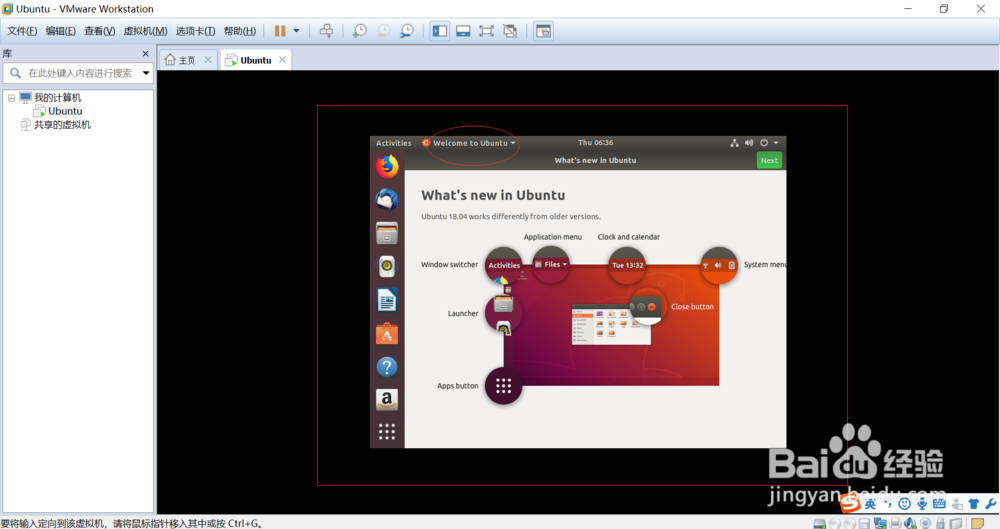图解利用VMWare安装Linux Ubuntu系统
1、打开桌面上的虚拟机软件,如下图所示:
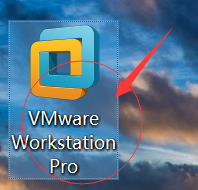
2、然后点击“创建新的虚拟机”,如下图所示:
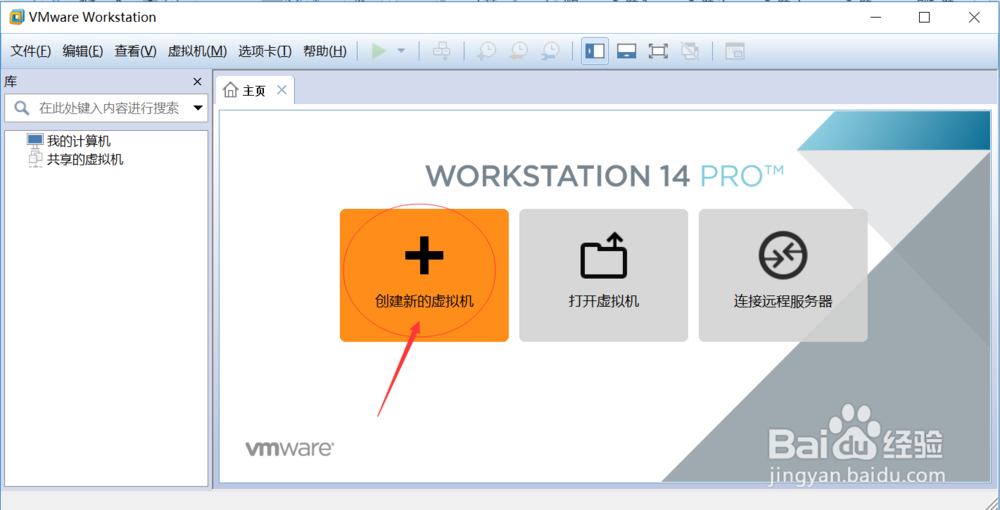
3、在弹出的新建虚拟机对话框中,选择“典型(推荐)”,然后点击“下一步”,如下图所示:
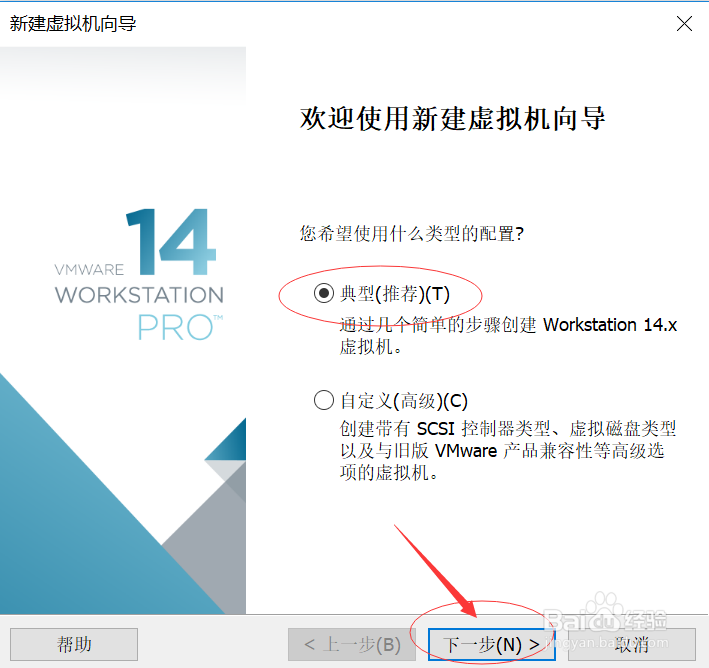
4、点击“浏览”,找到前面下载的Linux Ubuntu的iso安装文件,然后点击“下一步”,如下图所示:
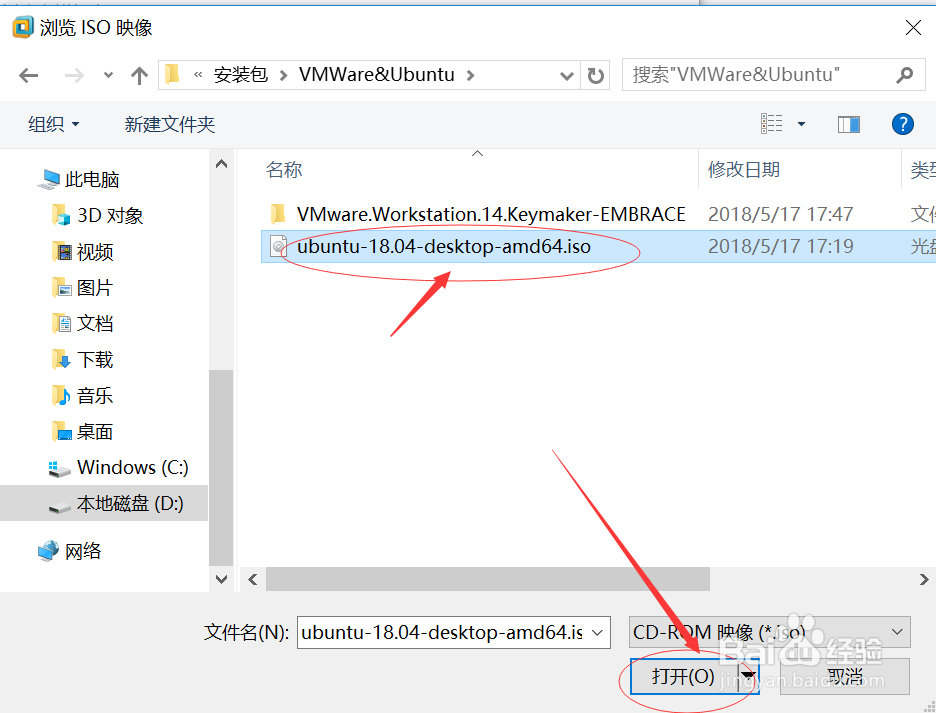
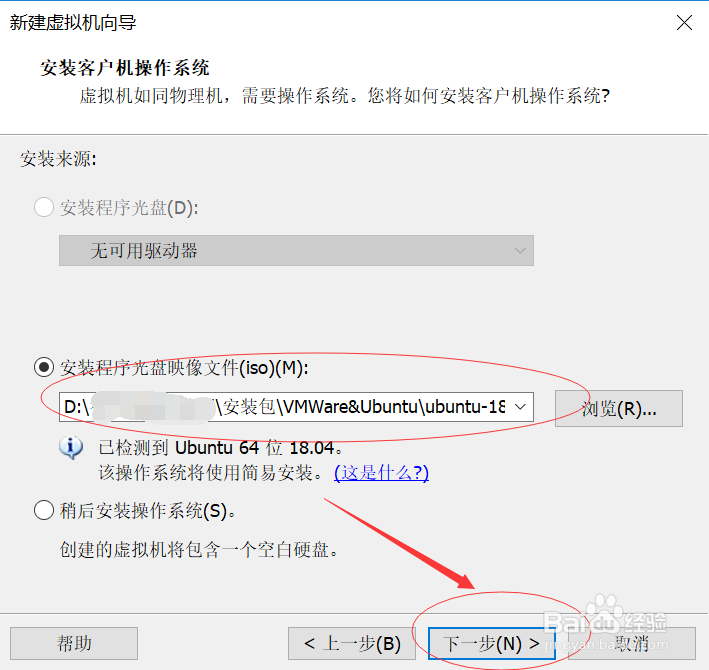
5、进入简易安装信息,填写内容,但是密码一定要记住,如下图所示:
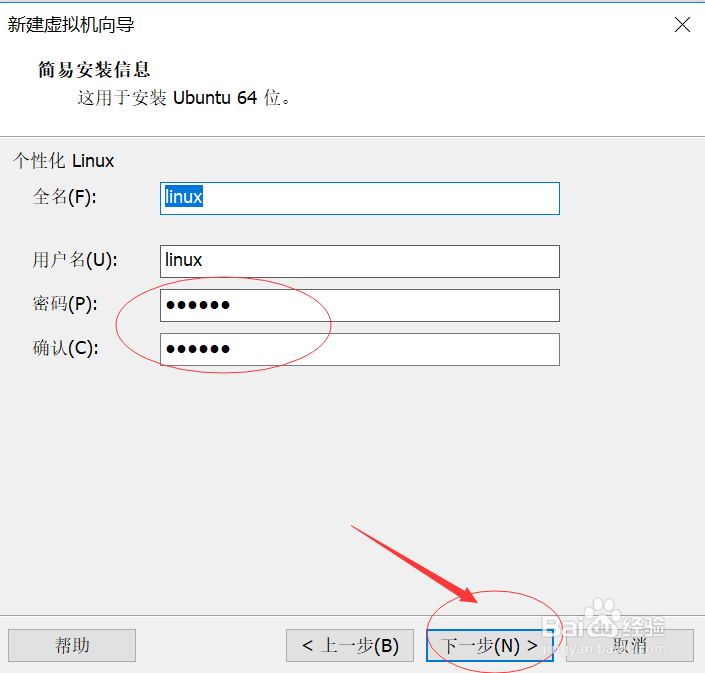
6、给虚拟机起一个名字,然后设定虚拟机安装在哪个物理路径上,然后点击“下一步”,如下图所示:
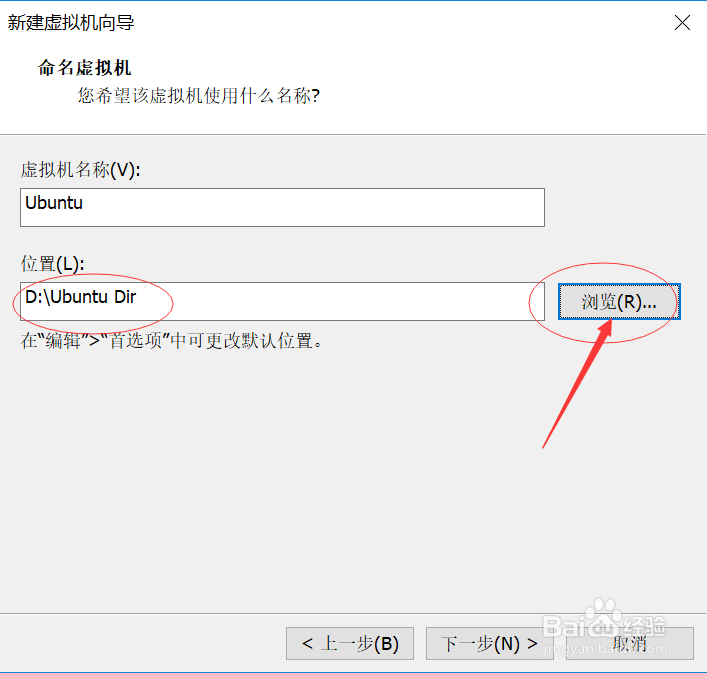
7、在指定磁盘容量中将最大磁盘大小设置为20G,并选择“将虚拟磁盘拆分成多个文件(M)”,然后点击“下一步”,如下图所示:
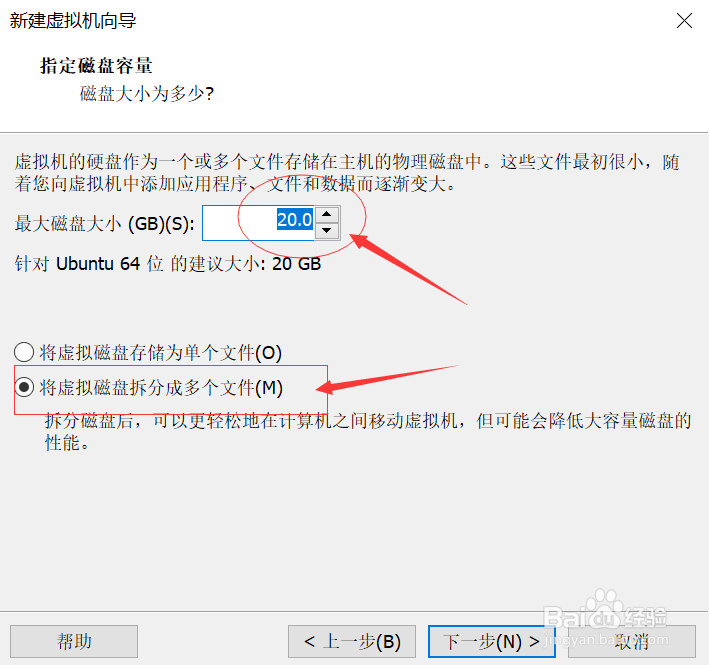
8、点击“完成”,如下图所示:

9、接下来就是等待,如下图所示:
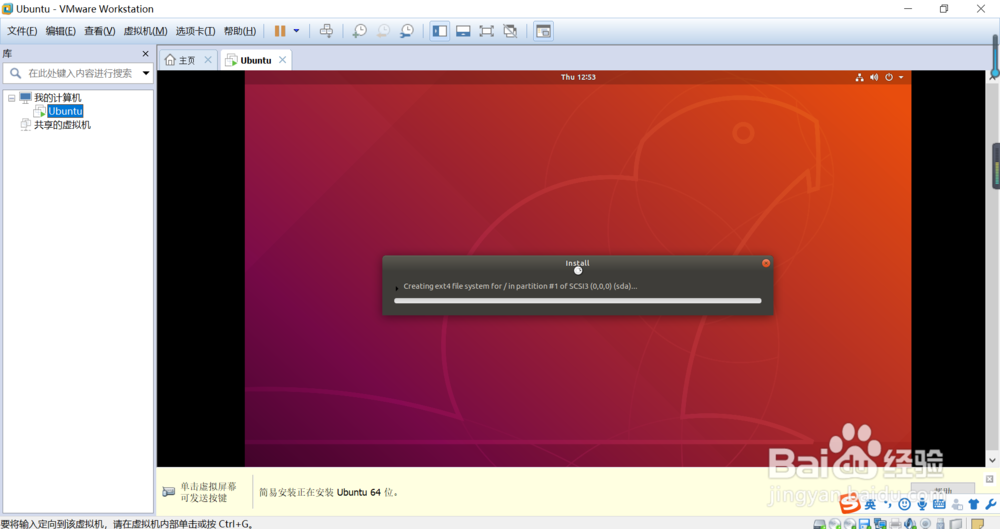
10、等到出现输入密码的界面,输入先前设置的密码就可以进入虚拟机的Linux中了,如下图所示:
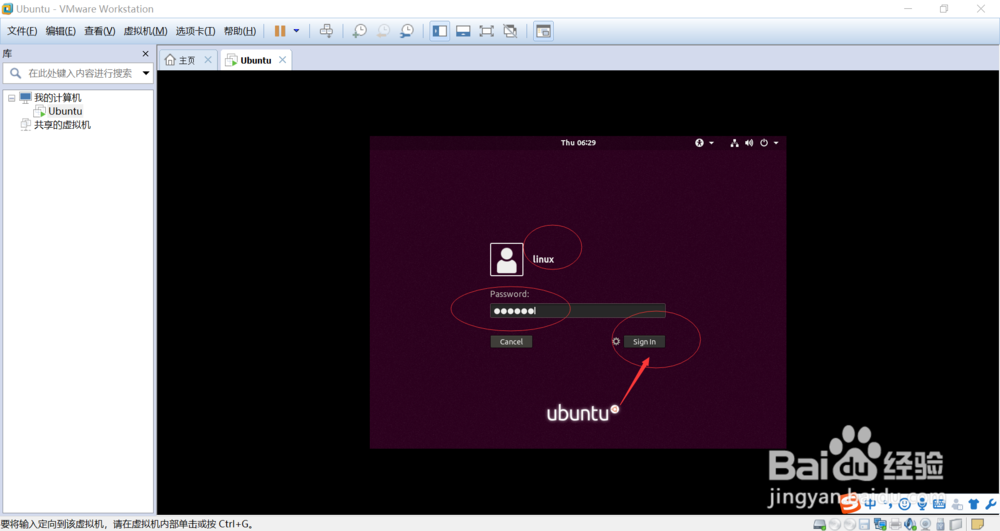
11、进入linux系统后的界面如下图所示: